Wenn Sie auf dem Google Pixel 10 & 8 Pro eine neue App aus dem Google Play Store installieren, dann werden Sie feststellen, dass diese automatisch auf dem Homescreen hinzugefügt wird. Dies ist für den einen Nutzer praktisch, für den anderen wiederrum nicht so.
Möchten Sie diese Funktion auf Ihrem Google Pixel 10 & 8 Pro deaktivieren, dann wollen wir Ihnen hier gerne erklären, wie man dieses automatische Hinzufügen neuer Apps deaktivieren kann.
Google Pixel 10 & 8 Pro App-Symbole auf Startbildschirm setzen deaktivieren
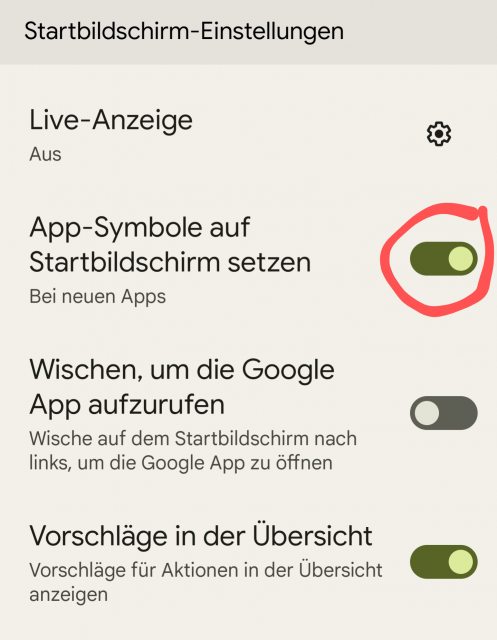
1. Kehren Sie auf Ihren Homescreen zurück.
2. Drücken Sie dann mit Ihrem Finger lange auf eine freie Fläche.
3. Wählen Sie dann „Startbildschirm-Einstellungen“ aus.
4. Deaktivieren Sie nun bei der Option „App Symbole auf Startbildschirm setzen“.
Dadurch wird nun wenn Sie eine neue App aus dem Google Play Store installieren keine App Verknüpfung mehr auf dem Startbildschirm erstellt.

 Manuel ist ein anerkannter Tech-Experte mit über 15 Jahren Erfahrung in der Welt der Handys, Smartphones und PC-Systeme. Er teilt sein fundiertes Fachwissen hier im Blog, um Technik verständlich zu machen und praktische Lösungen für alltägliche Probleme zu bieten. Seine Artikel basieren auf langjähriger Praxiserfahrung und machen ihn zu einem glaubwürdigen Ansprechpartner für alle Technik-Fragen. Mehr über Manuel findest du hier.
Manuel ist ein anerkannter Tech-Experte mit über 15 Jahren Erfahrung in der Welt der Handys, Smartphones und PC-Systeme. Er teilt sein fundiertes Fachwissen hier im Blog, um Technik verständlich zu machen und praktische Lösungen für alltägliche Probleme zu bieten. Seine Artikel basieren auf langjähriger Praxiserfahrung und machen ihn zu einem glaubwürdigen Ansprechpartner für alle Technik-Fragen. Mehr über Manuel findest du hier.
Kommentar schreiben